Danh mục


Đóng góp bởi: Thuy Ngan / Ngày 13-10-2023
Laptop Dell nổi tiếng với độ bền và hiệu suất vượt trội, là một người bạn đáng tin cậy trong công việc và giải trí hàng ngày. Nếu một ngày, laptop tự nhiên sập nguồn bật không lên. Đừng lo lắng, xem ngay bài viết này để biết nguyên nhân, cách khắc phục khi laptop dell bị sập nguồn bật không lên một cách đơn giản, dễ dàng.


Cục sạc hỏng: Một trong những nguyên nhân phổ biến khi máy tính sập nguồn là do cục sạc không hoạt động đúng cách hoặc bị hỏng, dẫn đến nguồn điện yếu hoặc không đủ để cung cấp cho laptop.
Cổng sạc hỏng: Cổng sạc trên laptop Dell có thể bị hỏng hoặc có vết ăn mòn, khiến kết nối không ổn định, có thể dẫn đến tình trạng laptop bị sập nguồn khi cắm sạc.
Nếu pin của laptop đã hết hoặc bị hỏng, máy tính có thể không khởi động được nếu không có nguồn điện ngoài. Tình trạng này cũng dẫn đến việc Laptop hết pin sập nguồn sạc không lên.
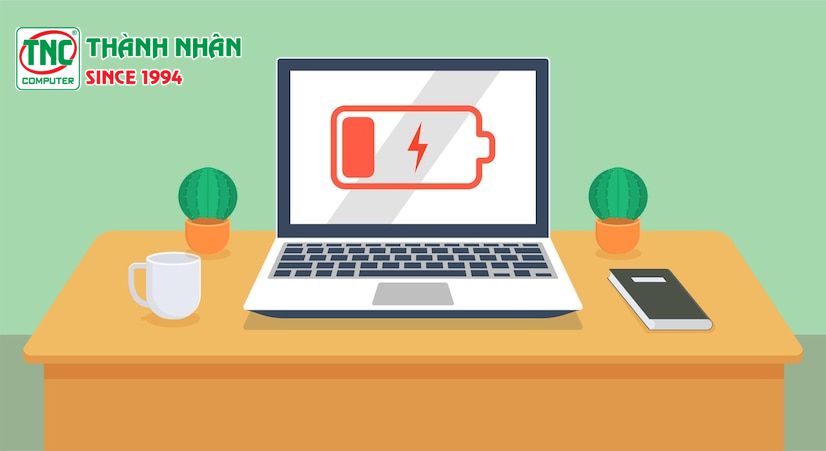
Lỗi phần cứng như card đồ họa, RAM, ổ cứng, hoặc bo mạch chủ (mainboard) bị hỏng có thể gây ra tình trạng laptop đang dùng bị sập nguồn không bật lên được
Cài đặt BIOS bị hỏng hoặc không tương thích có thể khiến laptop sập nguồn bật không lên. Điều này có thể xảy ra sau khi cập nhật BIOS hoặc do thay đổi cài đặt BIOS không đúng cách.
Nếu laptop quá nóng, nó có thể tự tắt để bảo vệ chính nó khỏi hỏa hoạn hoặc hỏng hóc. Các vấn đề về quạt làm mát hoặc lớp bụi bám vào các thành phần quan trọng có thể dẫn đến tình trạng laptop còn pin nhưng sập nguồn.

Nút nguồn trên laptop có thể bị hỏng hoặc có vấn đề kỹ thuật khiến nó không hoạt động đúng cách dẫn đến laptop sập nguồn liên tục
Một số lỗi phần mềm, cài đặt không đúng hoặc hệ điều hành bị hỏng có thể gây ra sự cố khi khởi động hoặc laptop bị sập nguồn liên tục
Một số lỗi có thể xảy ra khi bạn kết nối thiết bị ngoại vi như máy in hoặc ổ cứng di động. Lỗi này có thể dẫn đến việc laptop tự sập nguồn

Đây là cách mở máy tính dell khi bị sập nguồn đơn giản nhất. Thử thực hiện khởi động lại bằng cách giữ nút nguồn trong một khoảng thời gian ngắn (khoảng 5-10 giây). Sau đó, thả nút nguồn và xem máy tính có phản ứng gì không.
Đảm bảo rằng máy tính của bạn đang kết nối với nguồn điện, sạc laptop hoặc pin đã được nạp đủ.
Thử sử dụng một cục sạc hoặc ổ cắm điện khác để đảm bảo vấn đề không phải từ nguồn cung cấp điện.
Nút nguồn trên laptop Dell có thể nằm trên bàn phím hoặc bên ngoài. Đảm bảo bạn đã nhấn vào nút nguồn và giữ trong một khoảng thời gian đủ để bật máy. Kiểm tra xem có bất kỳ đèn LED nào trên laptop sáng lên khi bạn nhấn nút nguồn không.
Nút nguồn bị kẹt hoặc không hoạt động, có thể gây ra sự cố sập nguồn laptop
Các thiết bị ngoại vi (máy in, ổ cứng di động, USB,…) có thể gây ra vấn đề laptop sập nguồn bật không lên. Thử ngắt kết nối tất cả các thiết bị ngoại vi và sau đó khởi động lại laptop.

Nếu laptop của bạn quá nóng, nó có thể tự tắt để bảo vệ các linh kiện. Kiểm tra xem quạt làm mát hoạt động đúng cách và có bụi bẩn bám vào hay không. Nếu có, làm sạch bụi bẩn,vệ sinh laptop để cải thiện quá trình làm mát.
Sử dụng các phần mềm kiểm tra nhiệt độ như HWMonitor để xem laptop có quá nóng hay không. Nếu nhiệt độ quá cao, bạn nên làm sạch quạt và làm mát, hoặc thay thế keo tản nhiệt.
Lỗi phần cứng có thể gây ra tình trạng laptop bị sập nguồn liên tục. Nếu bạn có kiến thức kỹ thuật hãy thử mở nắp lưng của laptop (nếu có thể) và kiểm tra xem RAM và ổ cứng đã kết nối chặt chẽ.

Thử khôi phục cài đặt BIOS về mặc định bằng cách sử dụng các phím chức năng thích hợp.
Nếu bạn đã thử tất cả các cách mở máy tính dell khi bị sập nguồn trên mà laptop sập nguồn vẫn bật không lên, có thể có vấn đề về phần cứng nghiêm trọng. Trong trường hợp này, liên hệ với dịch vụ sửa chữa Dell hoặc một chuyên gia sửa chữa máy tính để kiểm tra và sửa lỗi.
Tham khảo thêm báo giá laptop dell tại Thành Nhân TNC
==> Xem thêm: Cách khắc phục khi Laptop Dell không mở được wifi
Thành Nhân là đối tác chiến lược của nhiều hãng công nghệ hàng đầu thế giới, bao gồm Dell, HP, Lenovo, ASUS, Acer, và nhiều thương hiệu uy tín khác. Sự hợp tác này không chỉ giúp Thành Nhân luôn cập nhật các sản phẩm và công nghệ tiên tiến nhất, mà còn mang đến cho khách hàng những giải pháp tối ưu và dịch vụ hỗ trợ chính hãng chất lượng cao. Với vai trò là đối tác chiến lược, Thành Nhân cam kết cung cấp các sản phẩm đạt tiêu chuẩn quốc tế cùng với chế độ bảo hành và hậu mãi tốt nhất, tạo dựng niềm tin vững chắc cho Khách hàng.